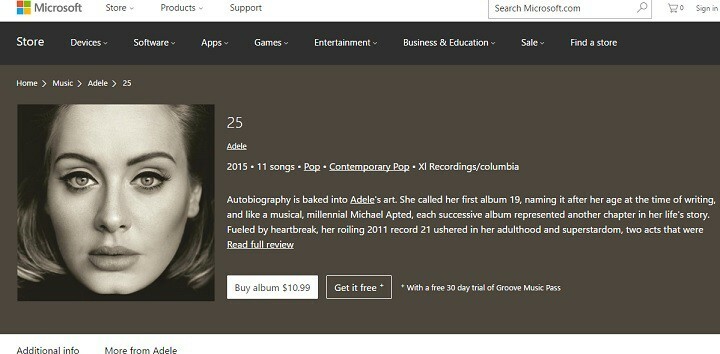- Windows 10 kullanıcılarının Müzik ve Video ve Groove Müzik akış hizmetlerinden keyif alması gerekiyor.
- Aşağıdaki makale, onları etkileyen 0x887c0032 hatasını ele alacaktır, bu yüzden daha yakından bakın.
- Konu hakkında daha fazla bilgi için burayı ziyaret etmekten çekinmeyin. Groove Müzik bölümü aynı zamanda.
- Diğer uygulama hatalarıyla ilgili yardıma ihtiyacınız varsa, sayfamıza göz atın. PC Yazılımı Sorun Giderme Merkezi.

Bu yazılım, sürücülerinizi çalışır durumda tutar, böylece sizi yaygın bilgisayar hatalarından ve donanım arızalarından korur. Tüm sürücülerinizi şimdi 3 kolay adımda kontrol edin:
- DriverFix'i indirin (doğrulanmış indirme dosyası).
- Tıklayın Taramayı Başlat tüm sorunlu sürücüleri bulmak için.
- Tıklayın Sürücüleri güncelle yeni sürümleri almak ve sistem arızalarını önlemek için.
- DriverFix tarafından indirildi 0 okuyucular bu ay
0x887c0032 hatası, bazı kullanıcılar için Medya dosyalarını Filmler ve TV'de oynatmaya çalıştıklarında veya Groove Müzik.
Bir MS forum gönderisinde, bir kullanıcı belirtilen:
Son birkaç gündür, Filmler ve TV uygulamasında video ve Groove uygulamasında müzik oynatmaya çalıştığımda, OYNATILAMIYOR yazıyor ve her MP4 ve MP3 için 0x887c0032 hata kodu gösteriyor.
Bu nedenle, kullanıcılar bu hata oluştuğunda bu uygulamalarda medya içeriğini oynatamaz. Bunlar, düzeltmesi gerekenler için olası 0x887c0032 hata çözümlerinden bazılarıdır.
0x887c0032 hatasını nasıl düzeltebilirim?
1. Ekran kartı sürücülerini güncelleyin

Hata 0x887c0032, değiştirilmesi gereken bozuk veya eskimiş bir ekran kartı sürücüsünden kaynaklanabilir. Neyse ki, bunun için en iyi çözüme sahibiz.
Otomatik olarak tarayabilen bir araçtan bahsediyoruz. bilgisayar ve güncel olmayan aygıt sürücülerini arayın. Ardından DriverFix, tanımlanan tüm sorunların ayrıntılı bir raporunu sunar.
Bu noktada, seçim tamamen sizin. Sadece ekran kartı sürücüsünü güncelleyebilir veya büyük resmi burada görebilir ve tüm güncel olmayan aygıt sürücülerinizi indirip kurabilirsiniz.

DriverFix, en az 18 milyon sürücü dosyasından oluşan geniş bir veritabanına sahiptir, bu nedenle doğruluk garanti edilir. Ayrıca, tüm güncel olmayan sürücüleri sadece saniyeler içinde keşfeder.

DriverFix
0x887c0032 hatasıyla uğraşırken, sürücüyle ilgili olma ihtimali vardır. DriverFix'in devreye girdiği yer burasıdır!
Buradan indirin
2. Video ve ses sorun gidericisine göz atın
- Bu sorun gidericileri açmak için Aramak için buraya yazınız buton.
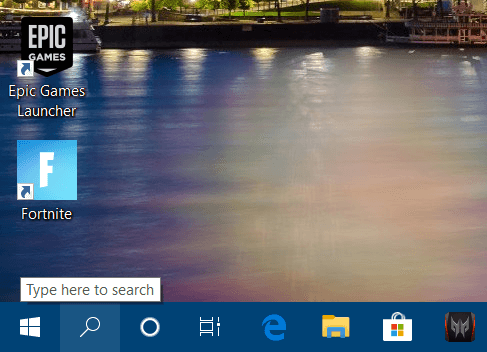
- Ardından, giriş sorun giderme arama anahtar kelimesi olarak.
- Tıklayın Sorun giderme doğrudan aşağıdaki pencereyi açmak için ayarlar.
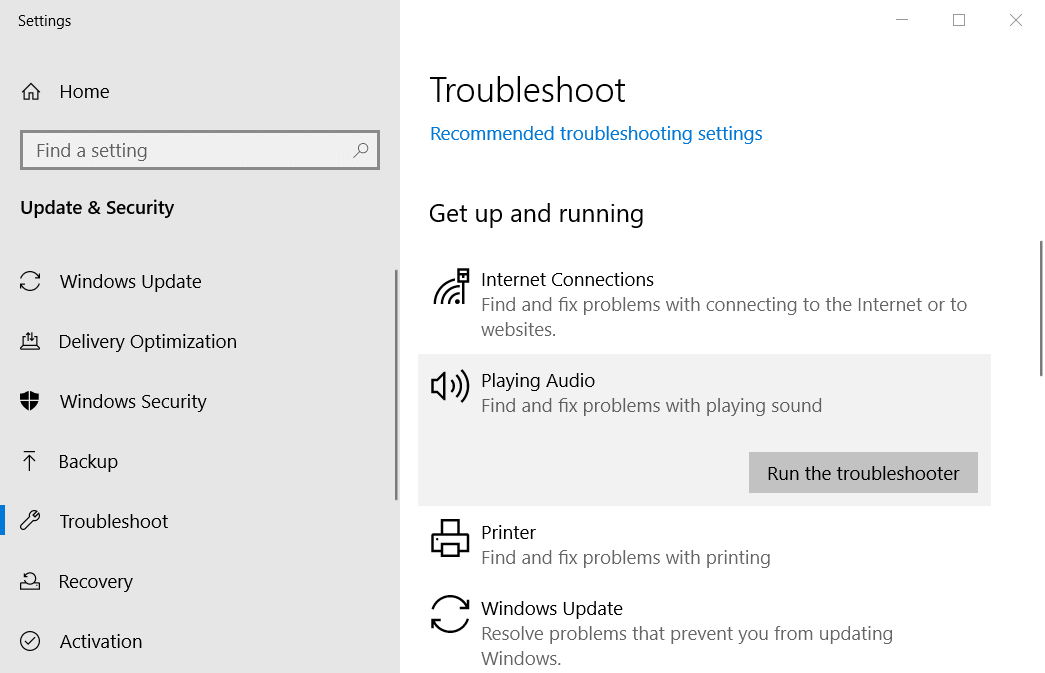
- Video Oynatma'yı seçin ve tıklayın Sorun gidericiyi çalıştırın doğrudan aşağıdaki pencereyi açmak için
- Ses Çalma'yı açmak için ilgili sorun gidericiyi seçin ve Sorun gidericiyi çalıştırın buton.
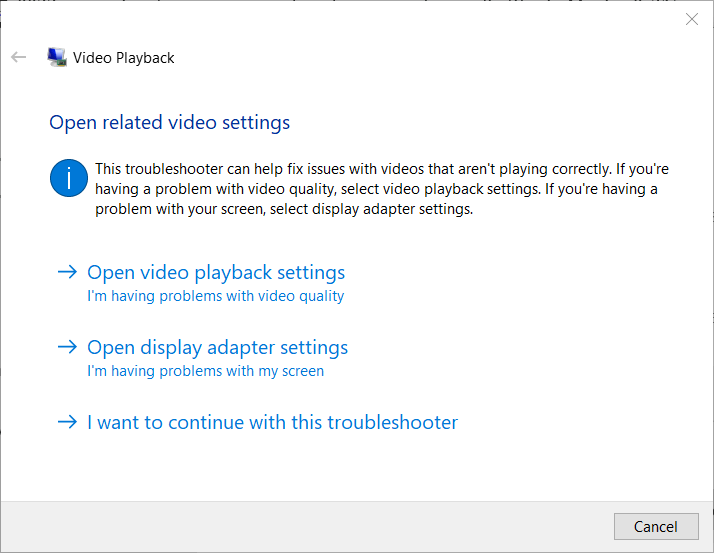
- Ardından, bu sorun gidericinin önerilen çözümlerini inceleyebilirsiniz.
Filmler ve TV ve Groove, Windows 10'un varsayılan medya uygulamaları olduğundan, platformun video ve ses sorun gidericileri, 0x887c0032 hatasını düzeltmek için kullanışlı olabilir.
Sorun Giderici işlemi tamamlamadan durursa, bu eksiksiz kılavuzun yardımıyla sorunu giderin.
3. Windows Audio Endpoint hizmetini sıfırlayın
- Windows 10'un arama aracını açın.
- Giriş Hizmetler anahtar kelime olarak.
- Ardından, tıklayın Hizmetler doğrudan aşağıdaki resimdeki pencereyi açmak için.
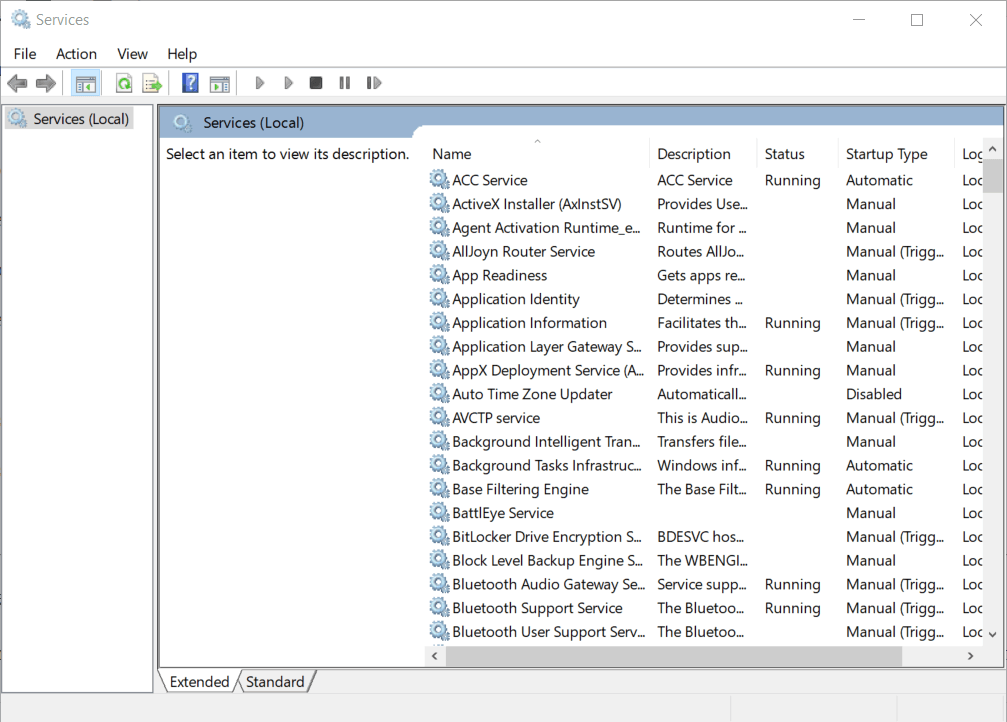
- Ardından çift tıklayın Windows Ses Uç Noktası Oluşturucu Özellikler penceresini doğrudan aşağıda açmak için.
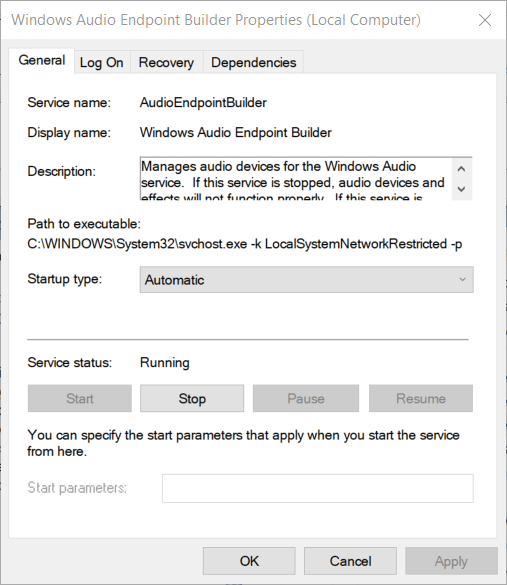
- seçin Otomatik geçerli yapılandırma değilse başlatma seçeneği.
- Hizmet zaten çalışmıyorsa, Başlat buton.
- Ancak hizmet çalışıyorsa, Dur buton.
- sonra tıklayın Başlat hizmeti yeniden başlatmak için.
- seçin TAMAM MI özellikler penceresinden çıkma seçeneği.
Windows Audio Endpoint hizmetini yeniden başlatmak, 0x887c0032 hatası için olası bir çözümdür. Bu konuda yukarıdaki prosedüre başvurmaktan çekinmeyin.
4. Uygulamayı sıfırla
- Windows 10'da arama yardımcı programını açın.
- Giriş uygulamalar Uygulamaları ve özellikleri aramak için
- Tıklayın Uygulamalar ve özellikler doğrudan aşağıdaki anlık görüntüdeki gibi Ayarlar'ı açmak için.
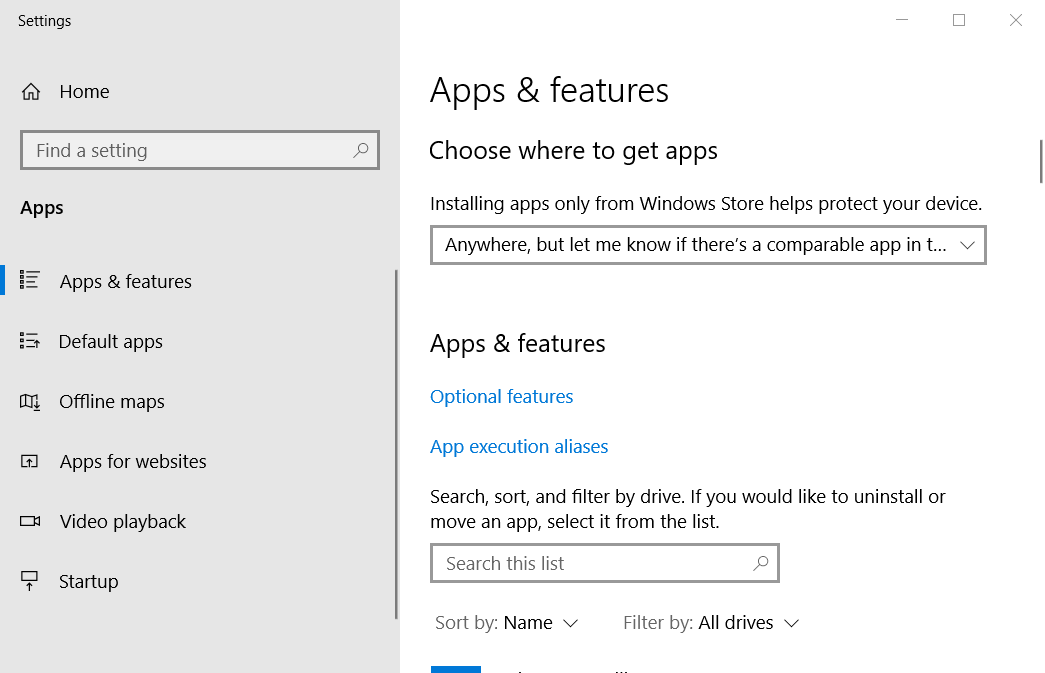
- 0x887c0032 için ortaya çıkan uygulama hatasını seçin.
- Tıklayın Gelişmiş seçenekler Diğer seçenekleri açmak için
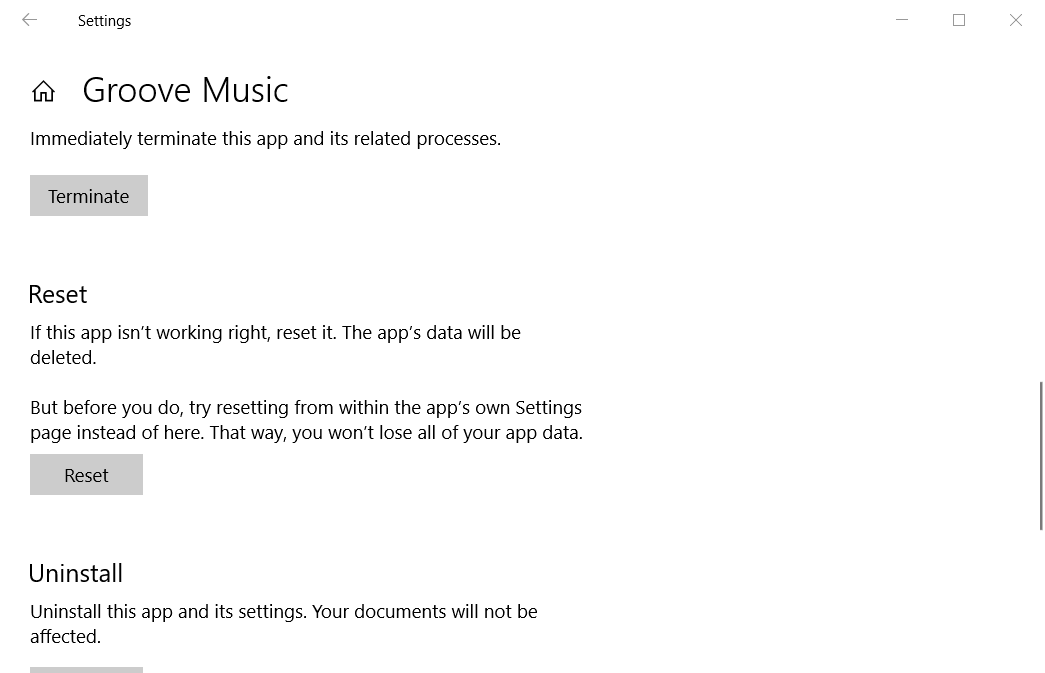
- basın Sıfırla buton.
- Bir iletişim kutusu penceresi açılacaktır. Tıklayın Sıfırla onay sağlamak için bu pencerede.
0x887c0032 hatasını çözmek için bozuk bir Filmler ve TV veya Groove Müzik uygulamasını düzeltmeniz gerekebilir. Bu konuda yukarıdaki prosedürü tamamlamanız yeterlidir.
Windows 10'da bir uygulamanın nasıl sıfırlanacağı hakkında daha fazla ayrıntıya mı ihtiyacınız var? Bu basit kılavuza hemen göz atın.
Bu çözünürlükler, bazı kullanıcılar için 0x887c0032 hatasını düzeltebilir. Ancak değilse, her zaman bazılarında video ve müzik oynatmayı deneyebilirsiniz. harika üçüncü taraf medya oynatıcı yazılım araçları.
Gibi ücretsiz medya oynatıcılar VLC, 5KPlayer ve KMPlayer aslında Windows 10'un varsayılan video ve müzik uygulamalarından daha iyidir, bu yüzden bunlara bir göz atın.
Sıkça Sorulan Sorular
Groove Music, Microsoft tarafından geliştirilen bir dijital müzik akışı hizmetidir.
Her tür müzik kitaplığını Groove Music'e kolayca aktarabilirsiniz. İşte bir örnek iTunes kitaplığınızı nasıl içe aktarırsınız.
Bu yerleşik akış hizmeti gerçekten Microsoft tarafından geliştirilmiş olsa da, bu hizmetle birlikte gelmediği anlamına gelmez. meselelerin kendi adil payı.